Kā Mac datorā parādīt izvēļņu joslu pilnekrāna režīmā
Kas jāzina
- Noklikšķiniet uz Ābolu izvēlne > Sistēmas preferences > Dock & Menu Bar.
- Noņemiet atzīmi no izvēles rūtiņas blakus Automātiski paslēpt vai rādīt izvēļņu joslu pilnekrāna režīmā.
- Šis iestatījums pašlaik ir pieejams tikai MacOS Montereja vai vēlāk.
Izmantojot pilnekrāna režīmu Mac datorā, izvēļņu josla pēc noklusējuma tiek automātiski paslēpta. Tomēr izvēļņu josla var palikt redzama pilnekrāna režīmā, veicot dažas vienkāršas darbības. Šajā rakstā ir parādīts, kā ieslēgt vai izslēgt Mac izvēlņu joslu atkarībā no jūsu vēlmēm.
Lai izvēļņu josla tiktu parādīta pilnekrāna režīmā, jūsu Mac datorā būs jādarbina macOS Monterey vai jaunāka versija. Ja izmantojat vecāku MacOS versiju, jums tas būs jādara atjauniniet savu Mac datoru lai iegūtu šo funkcionalitāti.
Kā Mac datorā saglabāt izvēļņu joslu redzamu pilnekrāna režīmā?
Lietojot lietotni pilnekrāna režīmā, izvēļņu josla pazudīs. Vienīgais veids, kā to atkal parādīt, ir pārvietot kursoru uz displeja augšdaļu. Tomēr Apple ieviesa macOS Monterey iestatījumu, kas ļauj jums vienmēr saglabāt izvēļņu joslu redzamu.
Ja nepārzināt pilnekrāna režīmu Mac datorā, veiciet kādu no šīm darbībām:
- Noklikšķiniet uz Zaļā poga lietojumprogrammas loga augšējā kreisajā stūrī.
- Nospiediet Command-Control-F uz tastatūras. Ja tas nedarbojas, mēģiniet Funkcija-F.
- Klikšķis Skatīt augšējā izvēlņu joslā un atlasiet Ieiet pilnekrāna režīmā.
Tālāk ir norādītas darbības, lai parādītu izvēļņu joslu pilnekrāna režīmā.
-
Noklikšķiniet uz Ābolu izvēlne izvēļņu joslas augšējā kreisajā stūrī un atlasiet Sistēmas preferences.
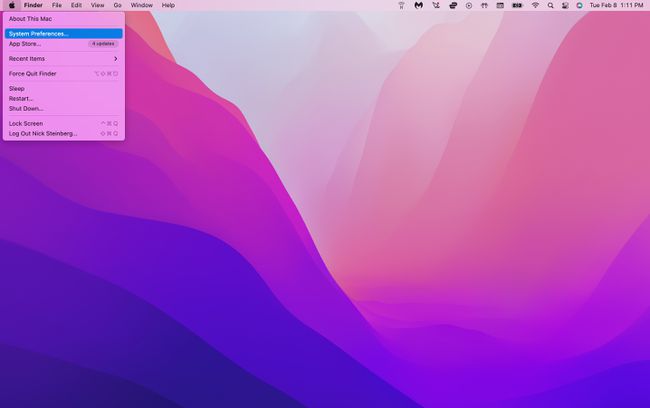
-
Izvēlieties Dock & Menu Bar (šī ikona iepriekš tika apzīmēta kā Doks vecākās macOS versijās).
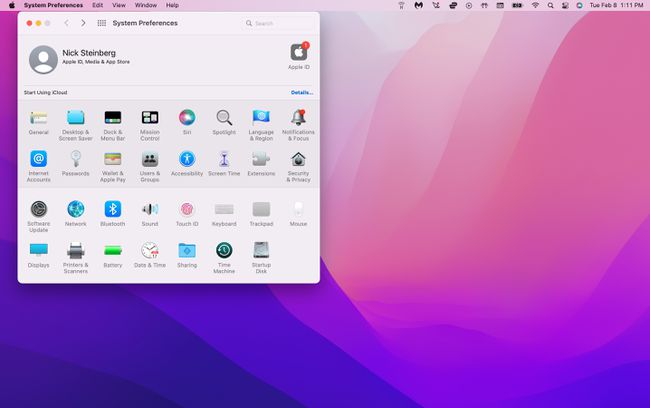
-
Zem Ēdienkarte, noņemiet atzīmi no izvēles rūtiņas blakus Automātiski paslēpt vai rādīt izvēļņu joslu pilnekrāna režīmā.
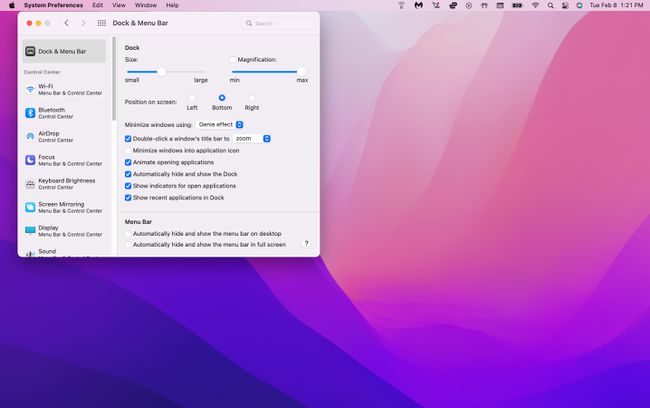
-
Atveriet lietotni (piemēram, Safari) un atveriet pilnekrāna režīmu. Izvēļņu joslai tagad jābūt redzamai loga augšdaļā.
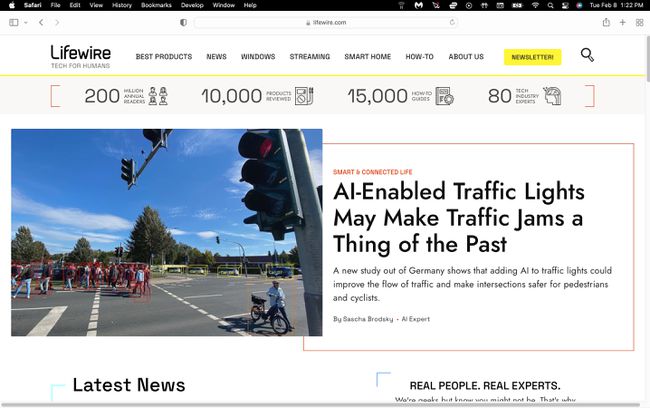
Lai atgrieztos slēptā izvēlņu joslā, vienkārši atkārtojiet iepriekš minētās darbības un atzīmējiet izvēles rūtiņu Automātiski paslēpt vai rādīt izvēļņu joslu pilnekrāna režīmā.
Kā parādīt izvēļņu joslu pilnekrāna režīmā vecākās macOS versijās
Lai gan vecākajās MacOS versijās nav iespējams parādīt izvēļņu joslu, izmantojot pilnekrāna režīmu, varat izmēģināt risinājumu.
Kad ir atvērts vēlamās lietotnes logs, turiet Opciju taustiņš un noklikšķiniet uz Zaļā poga lietojumprogrammas loga augšējā kreisajā stūrī. Lietojumprogramma neieslēgsies pilnekrāna režīmā, bet paplašinās logu līdz tā maksimālajam izmēram, vienlaikus parādot izvēļņu joslu.
